VMware——安裝CentOS
摘要:本文主要記錄了在VMware虛擬機里安裝CentOS的步驟。
下載操作系統
可以從下面的鏡像地址去下載各種版本的CentOS,此次安裝使用的版本是7.2:
http://archive.kernel.org/centos-vault/
http://mirror.nsc.liu.se/centos-store/
http://linuxsoft.cern.ch/centos-vault/
創建虛擬機
打開虛擬機
打開VMware虛擬機,選擇“創建新的虛擬機”選項卡:
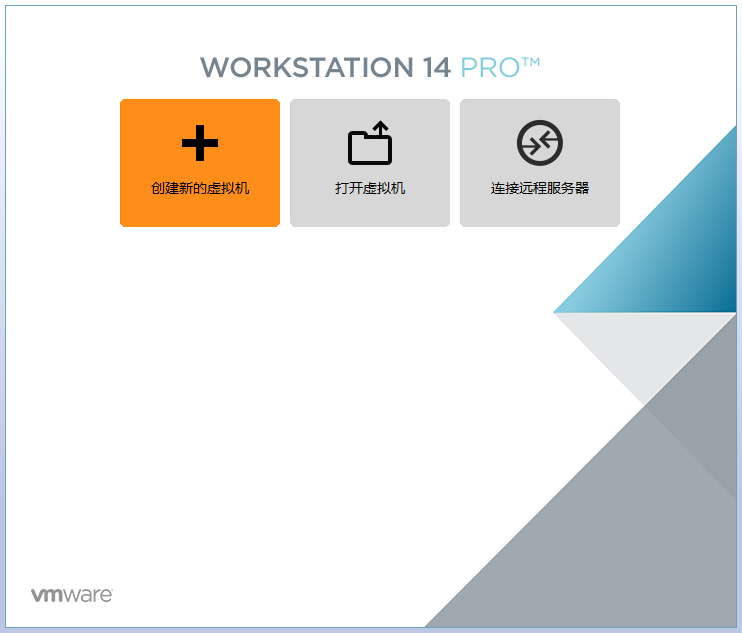
選擇配置類型
在彈出的新建虛擬機向導里,選擇自定義,然后點擊下一步:
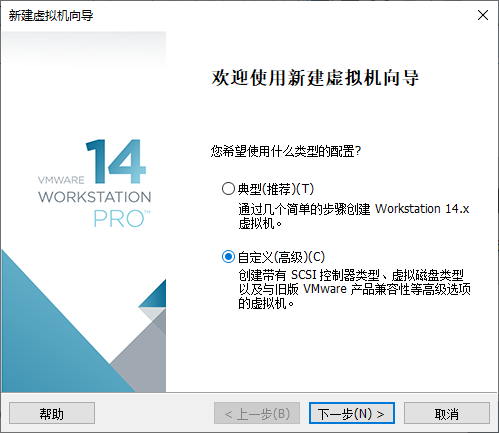
選擇硬件兼容性
選擇虛擬機硬件兼容性,不需要改動,點擊下一步即可:
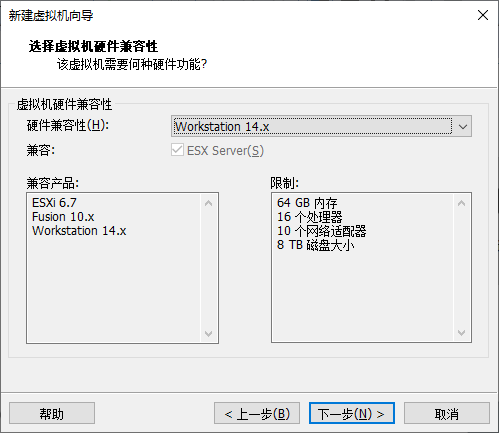
設置操作系統
進入到安裝操作系統界面,這里選擇稍后安裝操作系統,然后點擊下一步:
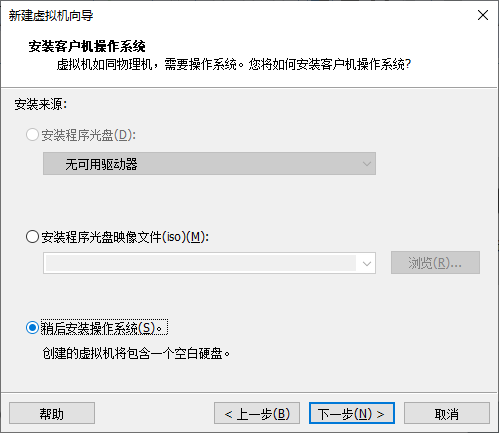
進入到選擇操作系統界面,提示選擇一種操作系統,因為這次安裝使用的是CentOS的版本號是7.2,所以操作系統是“Linux”,版本是“CentOS 7 64 位”,然后點擊下一步:
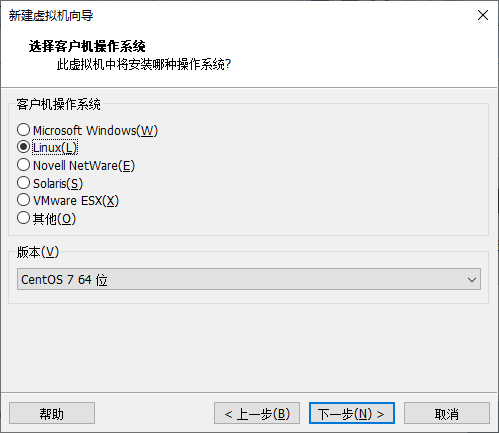
設置文件路徑
設置虛擬機名稱和虛擬機文件存放位置,默認是C盤,可以按照自己的使用習慣修改:
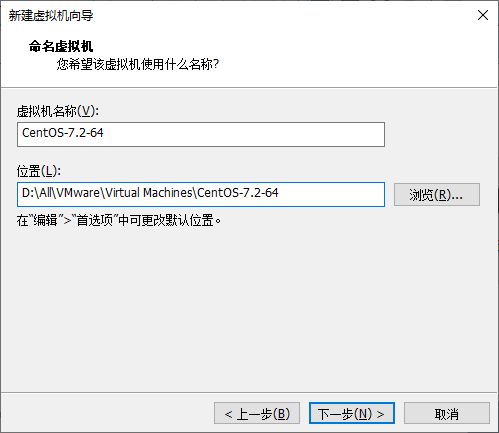
配置處理器
接下來是設置處理器配置,這個地方需要根據個人的電腦配置來設置。
不清楚的話可以打開資源管理器的性能選項卡:
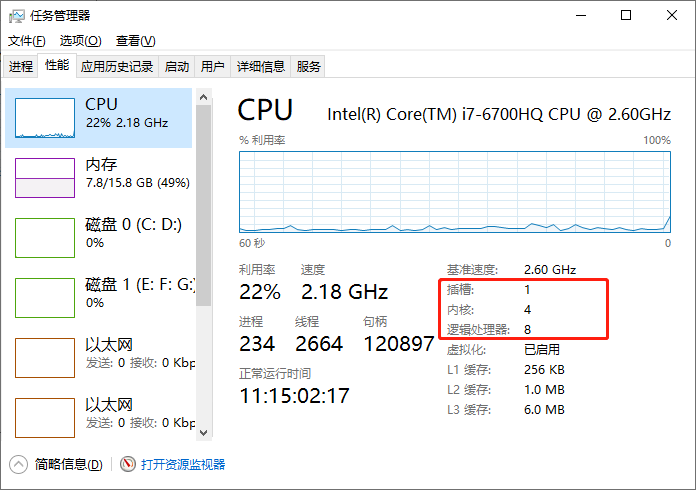
紅框中的部分說明這臺電腦有一個CPU,這個CPU上有四個內核,一共有八個邏輯處理器,也就是有八個線程可以同時運行。
一般情況下虛擬機里的處理器內核總數最好不要超過電腦里的邏輯處理器個數。
所以對虛擬機做了如下配置,點擊下一步:

配置內存
然后是設置虛擬機的內存,使用推薦的就好了,點擊下一步:
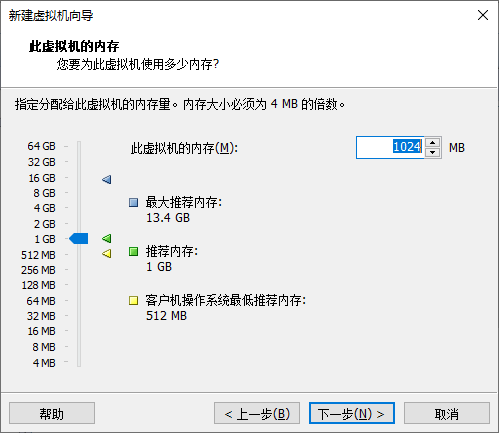
配置網絡類型
接下來是設置網絡類型,每種網絡類型針對不同的使用方式:
1)使用橋接模式:在橋接模式下,VMware虛擬出來的操作系統就像是局域網中的一獨立的主機,它可以訪問網內任何一臺機器。不過你需要多于一個的IP地址,并且需要手工為虛擬系統配置IP地址、子網掩碼,而且還要和宿主機器處于同一網段,這樣虛擬系統才能和宿主機器進行通信。如果你想利用VMware在局域網內新建一個虛擬服務器,為局域網用戶提供網絡服務,就應該選擇橋接模式。
2)使用網絡地址轉換,就是讓虛擬系統借助NAT(網絡地址轉換)功能,通過宿主機器所在的網絡來訪問公網。也就是說,使用NAT模式可以實現在虛擬系統里訪問互聯網。采用NAT模式最大的優勢是虛擬系統接入互聯網非常簡單,你不需要進行任何其他的配置,只需要宿主機器能訪問互聯網即可。如果你想利用VMware安裝一個新的虛擬系統,在虛擬系統中不用進行任何手工配置就能直接訪問互聯網,建議你采用網絡地址轉換。
3)使用僅主機模式:在某些特殊的網絡調試環境中,要求將真實環境和虛擬環境隔離開,這時你就可采用這種模式。在這種模式中,所有的虛擬系統是可以相互通信的,但虛擬系統和真實的網絡是被隔離開的。如果你想利用VMware創建一個與網內其他機器相隔離的虛擬系統,進行某些特殊的網絡調試工作,可以選擇僅主機模式。
這里選擇最簡單的NAT模式即可,點擊下一步:

選擇I/O控制器類型
使用推薦的配置,點擊下一步:
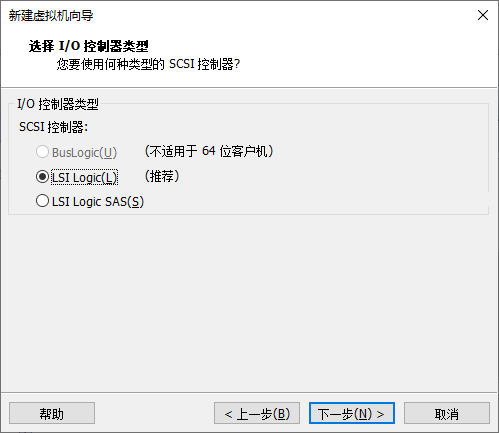
配置磁盤
然后是選擇磁盤類型,使用推薦的配置,點擊下一步:
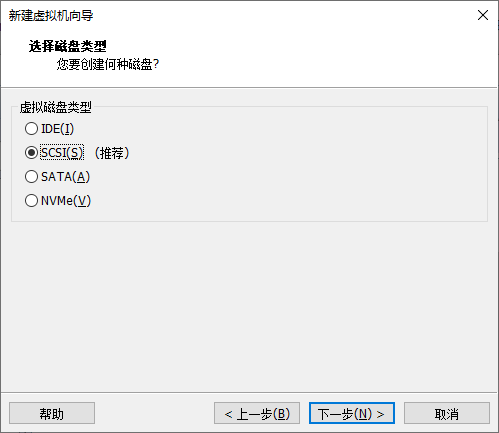
然后是選擇使用哪個磁盤,如果以前沒有安裝過虛擬機的話,選擇創建新虛擬磁盤,點擊下一步:

然后指定磁盤容量,可以使用默認的配置,這里修改成了存儲為單個文件,點擊下一步:
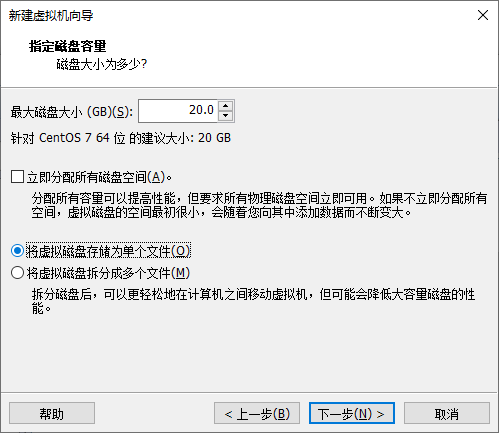
指定磁盤文件的存放位置,可以修改,這里使用的是默認位置,點擊下一步:
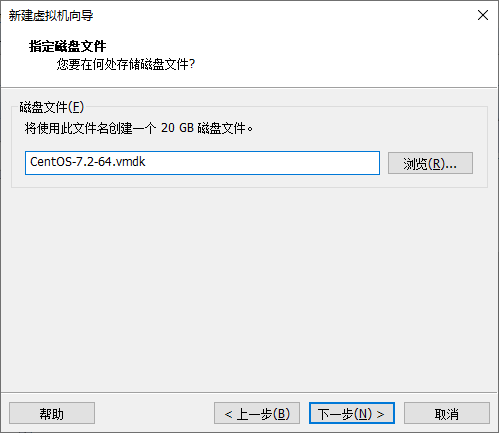
最后確認
確認下有誤遺漏的配置,點擊完成將創建虛擬機:
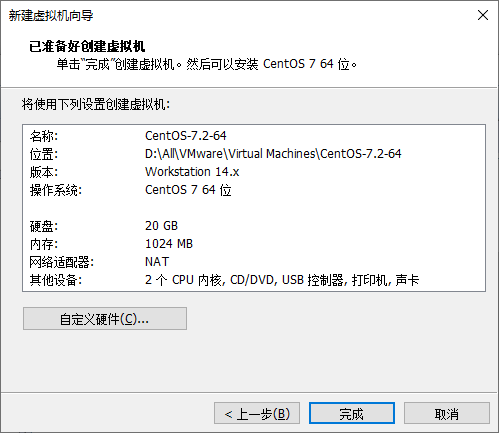
完成創建
創建完成后,可以在虛擬機里看到剛剛創建的虛擬機:
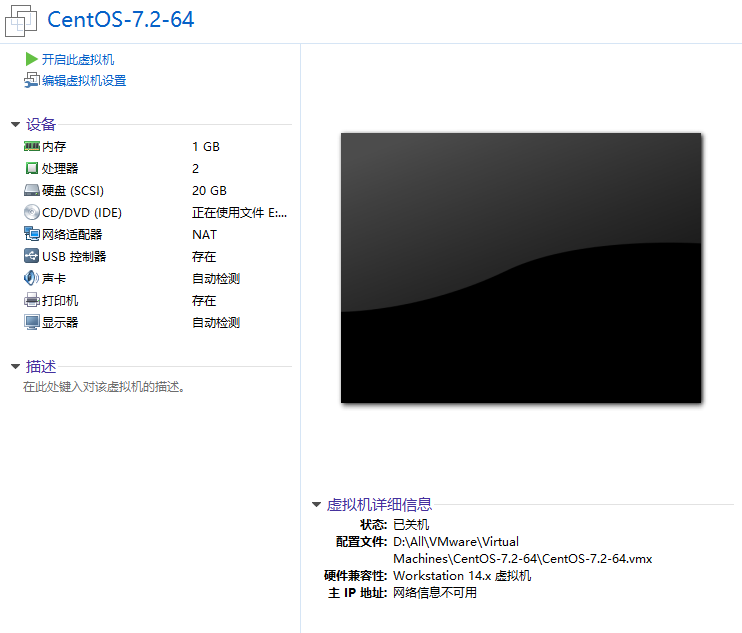
安裝CentOS系統
裝載鏡像文件
在剛剛創建的虛擬機界面里,點擊編輯虛擬機設置:
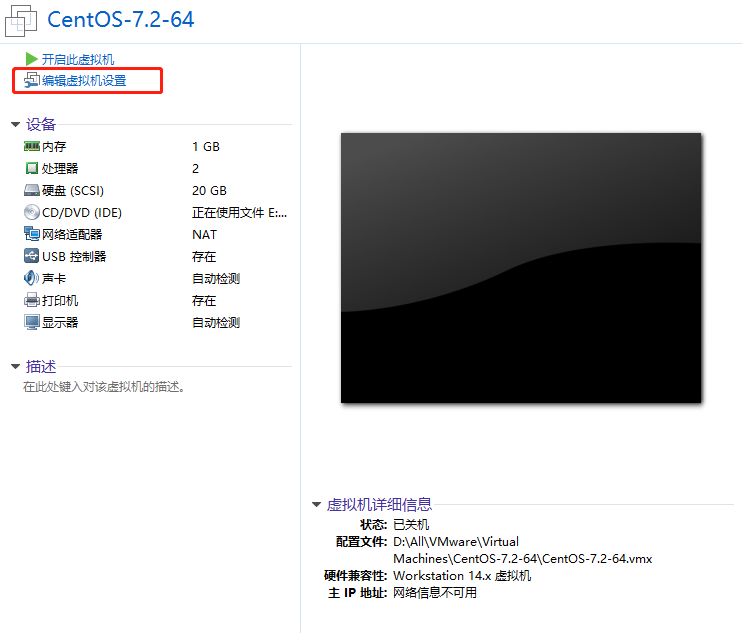
在設置界面里選擇CD/DVD設備,在設備狀態區域勾選“啟動時連接”,連接區域選擇“使用ISO 鏡像文件”,點擊瀏覽找到下載好的CentOS安裝文件,點擊確定:

啟動虛擬機
回到主頁面,點擊開啟此虛擬機:
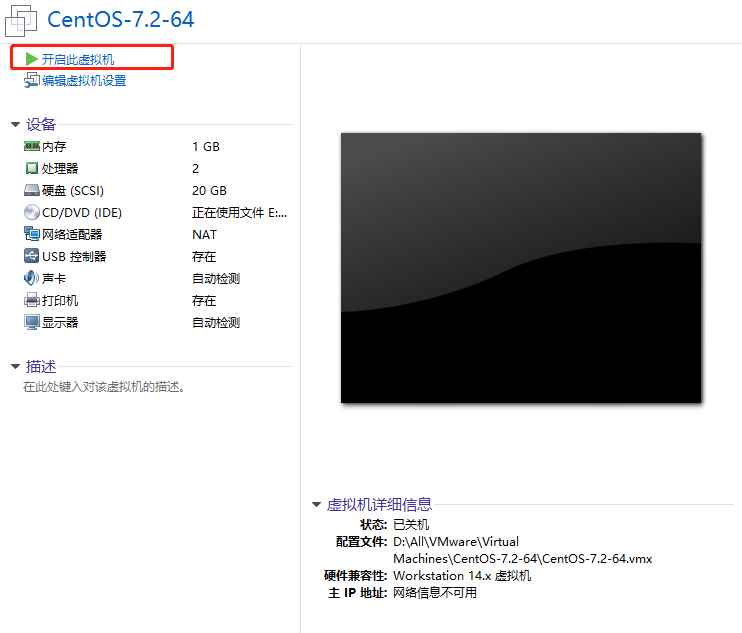
進入系統,會出現以下提示:
1)Install CentOS 7:安裝CentOS 7
2)Test this media & install CentOS 7:測試安裝文件并安裝CentOS 7
3)Troubleshooting:修復故障
使用上下鍵選擇第一個并回車,虛擬機將會執行安裝,等待一段時間即可:
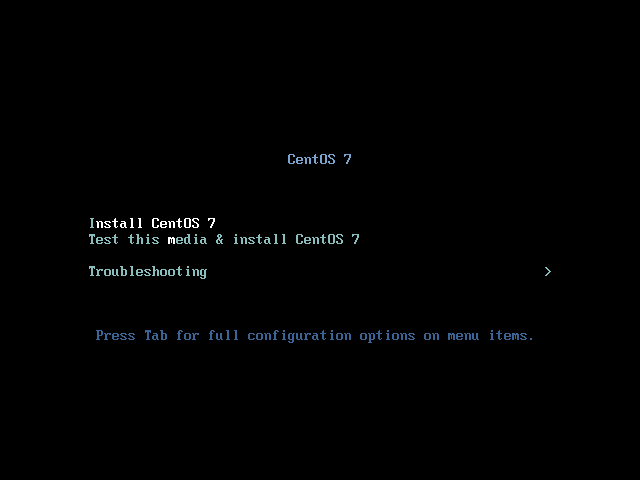
安裝完成
設置語言
設置語言,選擇中文,再選擇簡體中文,點擊繼續:

選擇安裝位置
在安裝信息摘要中查看配置,可以根據需要進行更改,也可以使用默認配置,但安裝位置是必須要設置的,點擊安裝位置:

配置分區
在安裝目標位置界面,選擇我要配置分區,然后點擊完成:
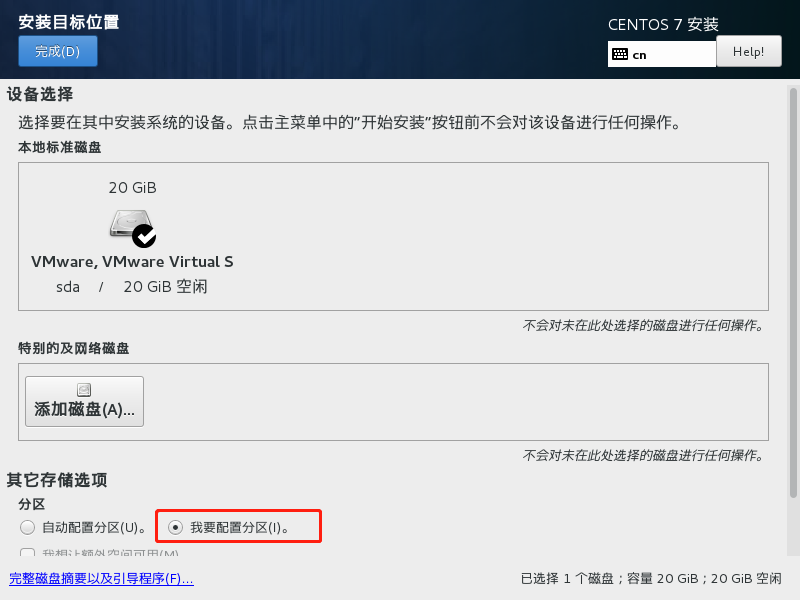
進入界面,點擊“+”號添加分區,點擊“-”號刪除區分,設置掛載點和期望容量。
掛載點可以看做是分區的位置,期望容量就是設置分區的大小。
設備類型:
1)標準分區:標準分區可以包含文件系統或交換空間,也能提供一個容器,用于軟件RAID和LVM物理卷。
2)LVM:邏輯卷,創建一個LVM分區自動生成一個LVM邏輯卷。LVM可以在使用物理磁盤時,提高性能。
3)LVM簡單配置:使用自動簡單配置,你可以管理的自由空間,被稱為精簡池,它可以根據需要由應用程序時,可以分配給設備任意數量的存儲池。所需的存儲空間具有成本效益的分配時,精簡可以動態地擴展。
4)BTRFS:Btrfs是一個具有幾個設備相同的特征的文件系統。它能夠處理和管理多個文件,大文件和大體積比的ext2,ext3和ext4文件系統。
文件系統:
1)xfs:xfs是一個支持的文件系統多達16艾字節(約16萬TB)一個高度可擴展、高性能的文件系統中,文件多達8個艾字節(約800萬太字節),和目錄結構包含數千萬條目。xfs支持元數據日志,這有利于更快的崩潰恢復。xfs文件系統也可以進行碎片整理和調整,同時安裝并激活。這個文件系統是默認選擇,并強烈推薦。一個xfs分區支持的大小最大為500TB。
2)ext4:ext4文件系統是基于ext3文件系統,并采用了多項改進。這些措施包括對更大文件系統和更大的文件,磁盤空間,對子目錄的目錄中的數量沒有限制,更快的文件系統檢查速度更快,更有效地分配支持,更強大的日志記錄。
3)ext:ext3文件系統是基于ext2文件系統上,它有一個主要優點。使用文件系統減少花費的時間恢復崩潰后的文件系統,因為沒有必要通過每次碰撞發生時運行fsck實用程序來檢查元數據的一致性的文件系統。
4)ext2:ext2文件系統支持標準Unix文件類型,包括普通文件,目錄或符號鏈接。它還提供了分派長文件名,最多255個字符的能力。
5)vfat:VFAT文件系統是Linux文件系統與FAT文件系統上的Windows長文件名兼容。
6)swap:交換分區被用于支持虛擬內存。換句話說,數據被寫入到交換分區的時候沒有足夠的內存來存儲您的系統正在處理的數據。
7)BIOS Boot:需要有一個GUID分區表(GPT)在BIOS中的系統引導設備一個非常小的分區。
分區方案:
1)/:必選。系統的根目錄,所有的目錄都掛在這個目錄下面,建議大小為5GB以上。
2)swap:必選。實現虛擬內存,建議大小是物理內存的1~2倍,物理內存就是在之前創建虛擬機的時候設置的內存。
3)biosboot:可選。此空間如果不創建在一些環境中系統將會出錯,最大為2M。
4)/boot:可選。用來存放與Linux系統啟動有關的程序,比如啟動引導裝載程序等,建議大小為100MB~500MB。
5)/home:可選。存放普通用戶的數據,是普通用戶的宿主目錄,建議大小為5GB以上。
6)/var:可選。用來存放Linux系統中經常變化的數據以及日志文件,建議大小為1GB以上。
說明:
默認所有的分區都是掛載到/根目錄下(相當于Windows系統的C盤),如果為某個目錄設置了單獨的分區,那么就會為這個目錄創建獨立的分區(相當于Windows系統的D盤、E盤、F盤)。
根據個人需要,做了如下配置:
1)掛載點為/,期望容量為17G,設備類型為LVM,文件系統為xfs。
2)掛載點為swap,期望容量為2G,設備類型為LVM,文件系統為swap。
3)掛載點為biosboot,期望容量為2M,設備類型為標準分區,文件系統為BIOS Boot。
3)掛載點為/boot,期望容量為1013M,設備類型為標準分區,文件系統為xfs。
設置完畢后點擊完成:
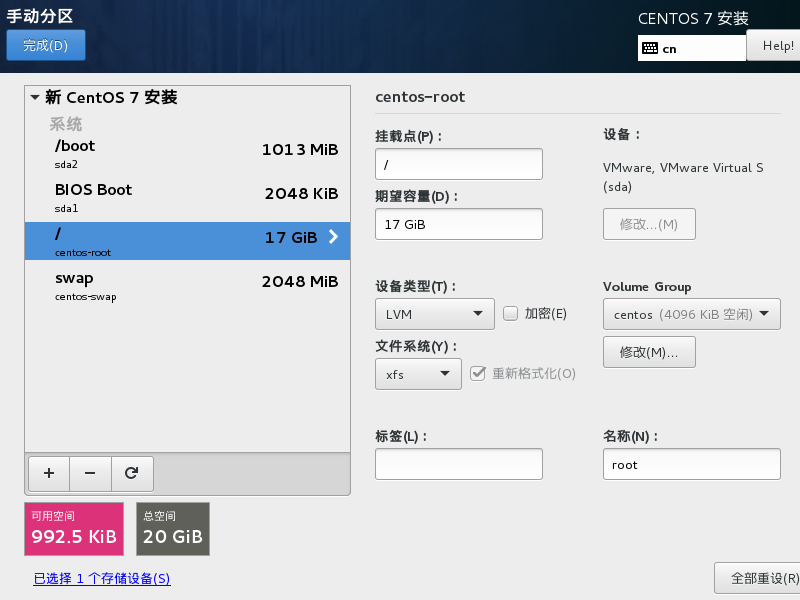
確認后點擊接受更改:

配置KDUMP
在安裝信息摘要界面點擊KDUMP:
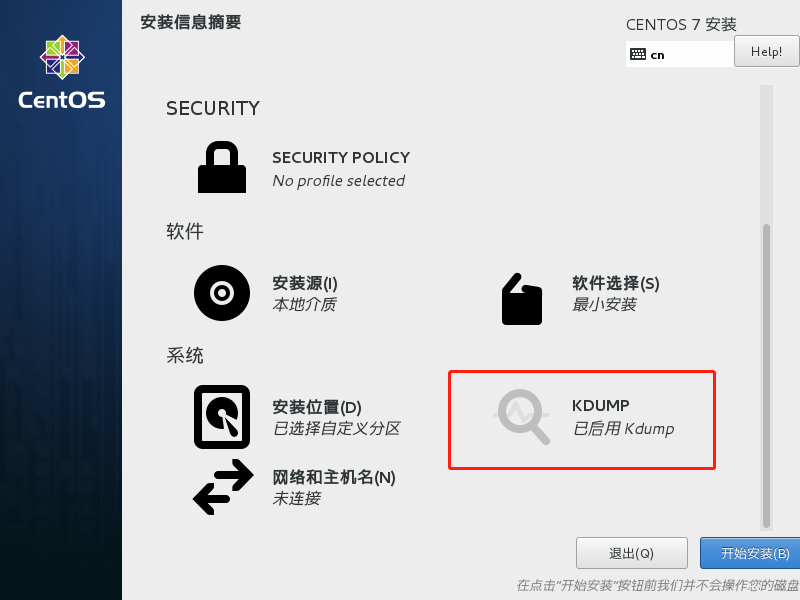
在配置KDUMP界面將啟用前面的勾去掉,然后點擊完成:

配置網絡和主機名
回到安裝信息摘要界面,點擊網絡和主機名:

打開以太網,然后點擊完成:

開始安裝
回到摘要界面,點擊開始安裝:

用戶設置
點擊ROOT密碼,設置root用戶的密碼:

完成
點擊完成配置:
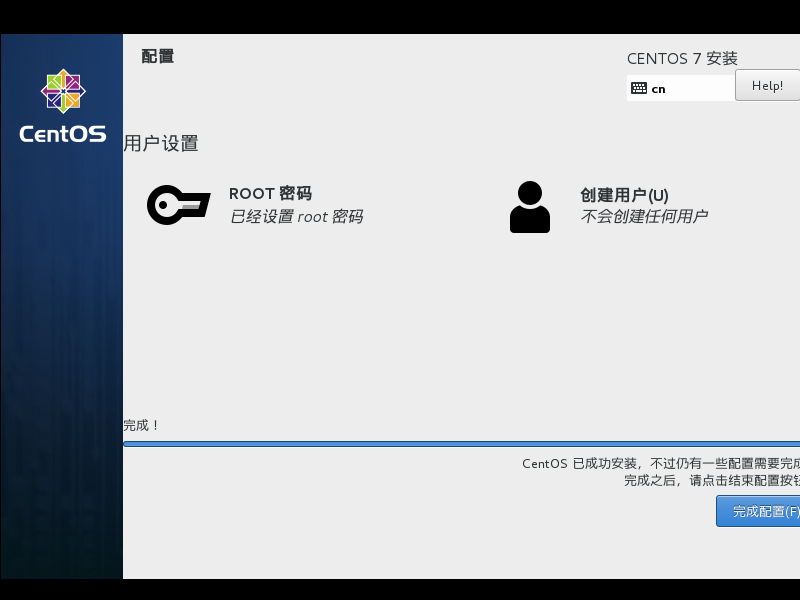
完成后點擊重啟即可:

使用
重啟后出現兩個選項:
1)正常啟動,默認啟動。
2)修復模式,可以手動進行系統修復。
選擇第一項,或者等一會系統自動進入:
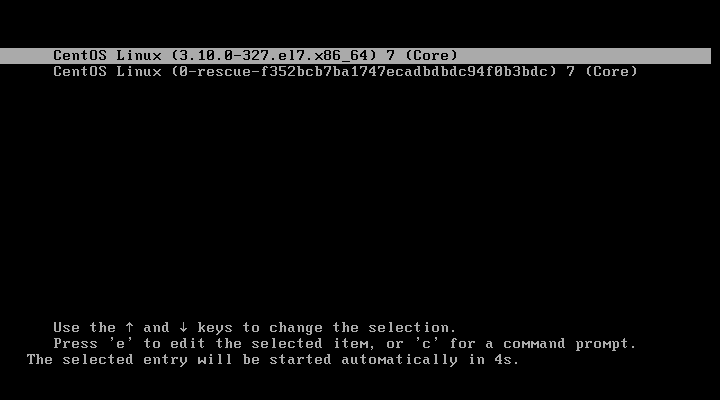
進入系統輸入用戶名密碼就可以使用了。


![[USACO17JAN]Promotion Counting 題解](http://pic.xiahunao.cn/[USACO17JAN]Promotion Counting 題解)





)



![[Vue CLI 3] 源碼系列之useTaobaoRegistry](http://pic.xiahunao.cn/[Vue CLI 3] 源碼系列之useTaobaoRegistry)






